PS手繪海怪
時間:2024-02-27 20:15作者:下載吧人氣:36
這里將告訴你,這幻想中的海怪是一步一步如何產生的,這些步驟并不復雜,使用到的命令也比較簡單,
最終結果是:

第1步
這是一張準備的草稿圖。

第2步
下一步,我們需要作出明確的形狀草圖。使用鋼筆工具繞草圖勾勒出路徑形狀(1)使用鋼筆,開始勾勒(2)勾勒好的路徑。現在,選擇畫筆工具,較小的畫筆(5-7像素)設置為100%不透明度,然后再返回到鋼筆工具,右擊路徑,選擇描邊路徑,現在得到了怪物的輪廓。
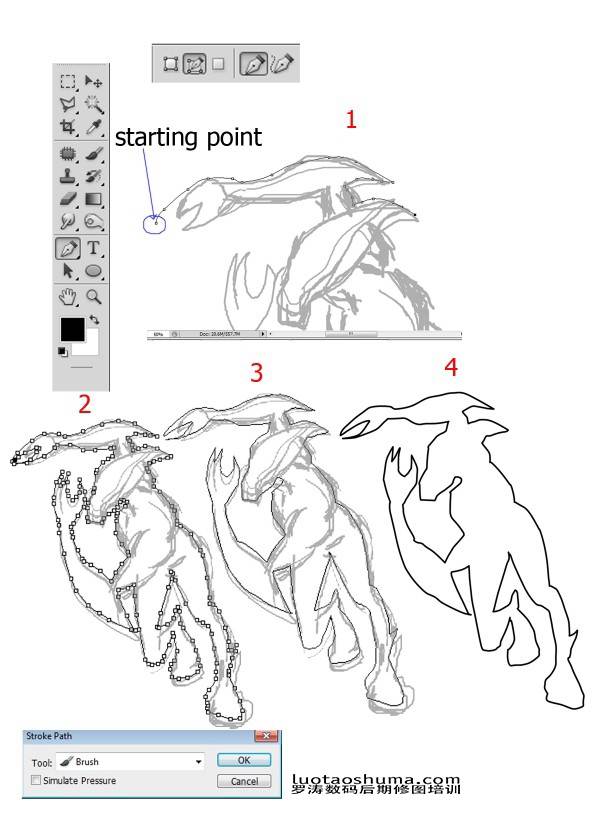
第3步
得到了大綱形狀后,是時候給它添加一些顏色了,我決定在海怪身上涂上四個不同層次的顏色,在海怪的的身體不同部位,并使用不同顏色,以填補大綱形狀。
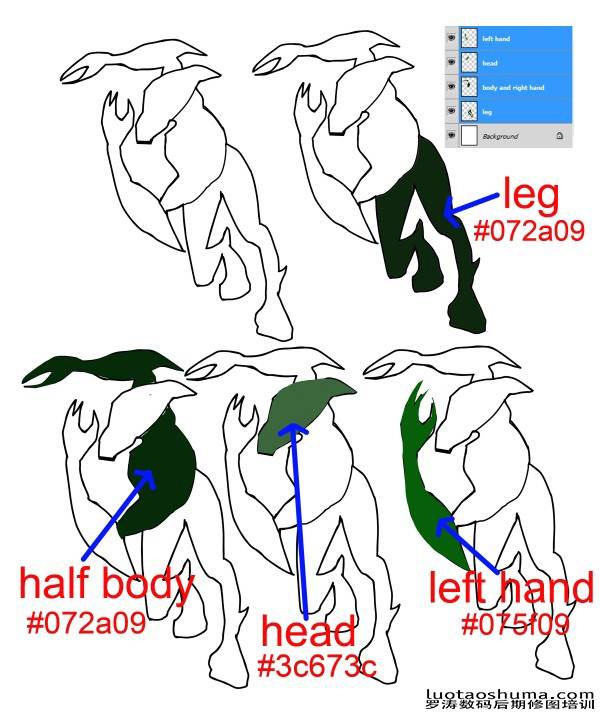
第4步
給大綱輪廓上色后,我發現,需要改變怪物的頭部的位置(圖1)。我移動了頭部,并改變了怪物的胸部肌肉形狀(圖2 )
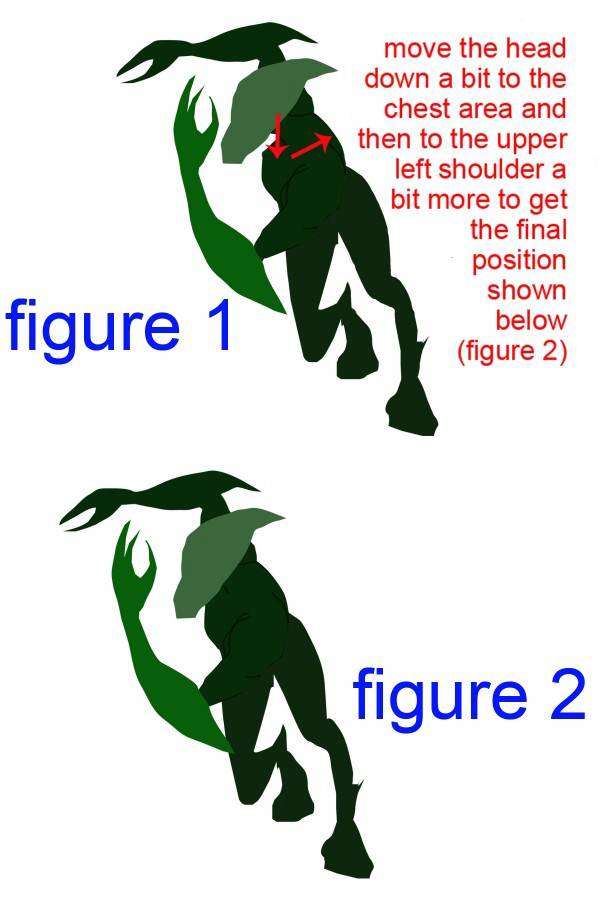
第5步
從這個角度開始刻畫海怪的光影,我決定先用減淡工具涂抹其身體(重要的是紅色標記區域)。
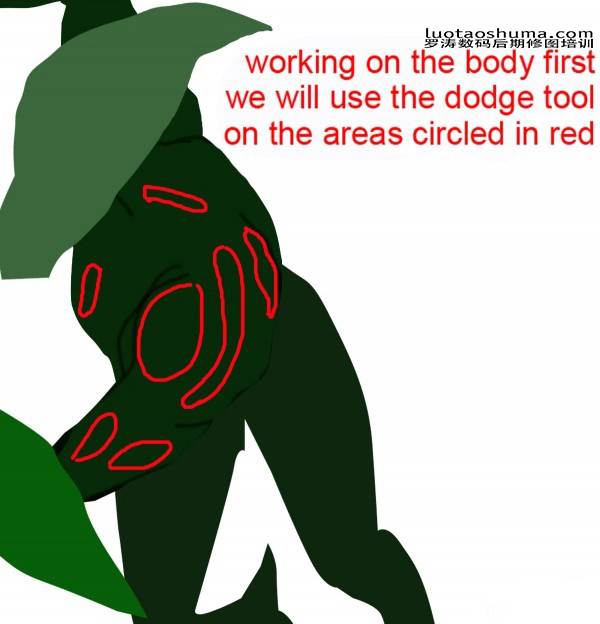
第6步
選擇減淡工具,做如下設置。涂抹后的大致效果。
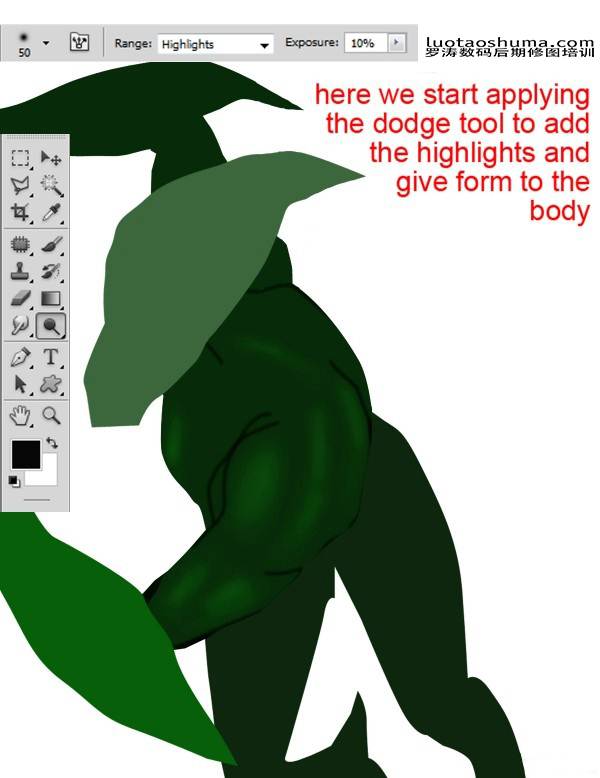
第7步
為了使身體顯得有肌肉感,我們需要添加更多的陰影。為了實現這一效果,我們將使用加深工具。
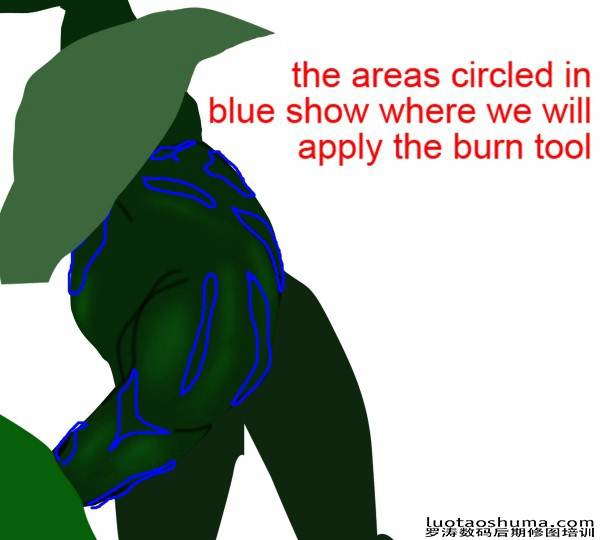
第8步
現在使用減淡工具配合海綿工具,開始在身體上制作陰影。
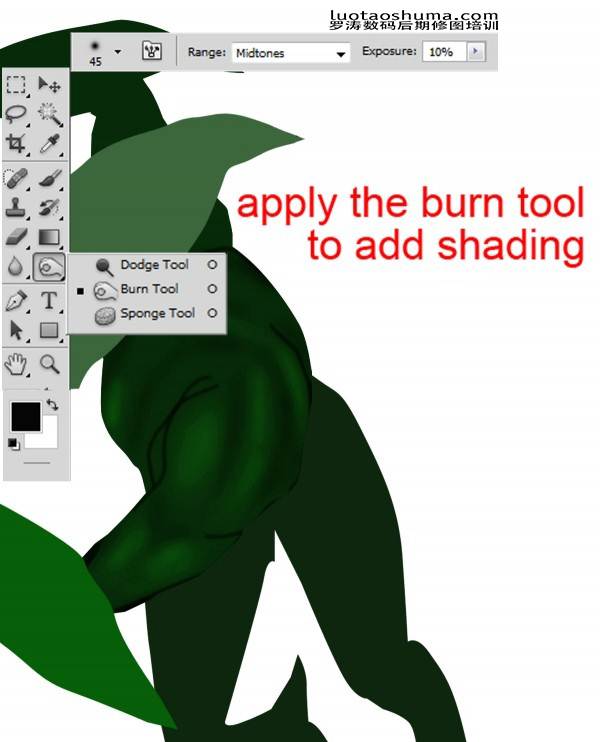
第9步
不斷地來回切換(加深和減淡、海綿工具)制作,并需要隨時注意畫筆大小和曝光度。
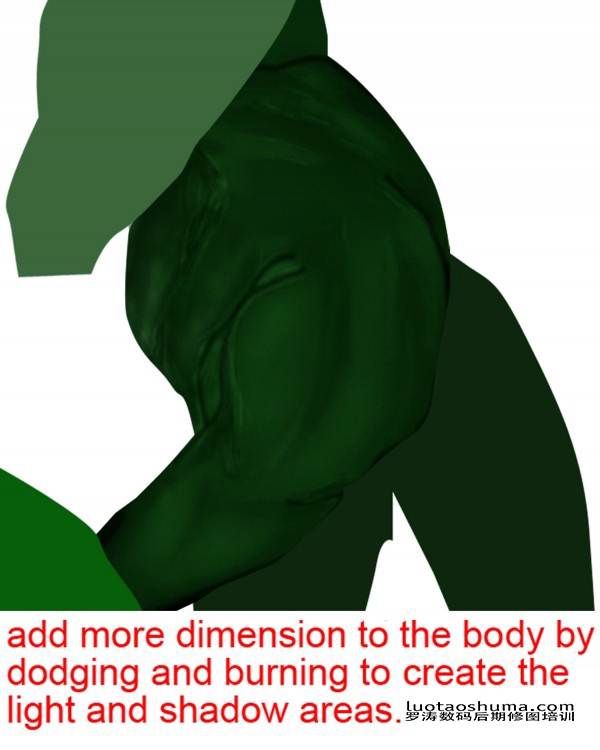
第10步
繼續制作,直到差不多基礎完成。
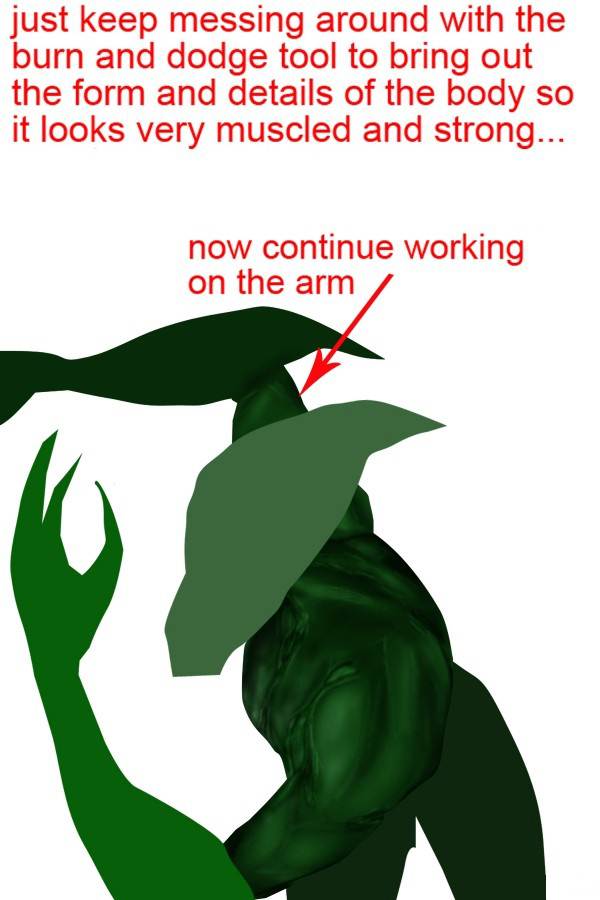
第11步
給手臂制作更多的細節。
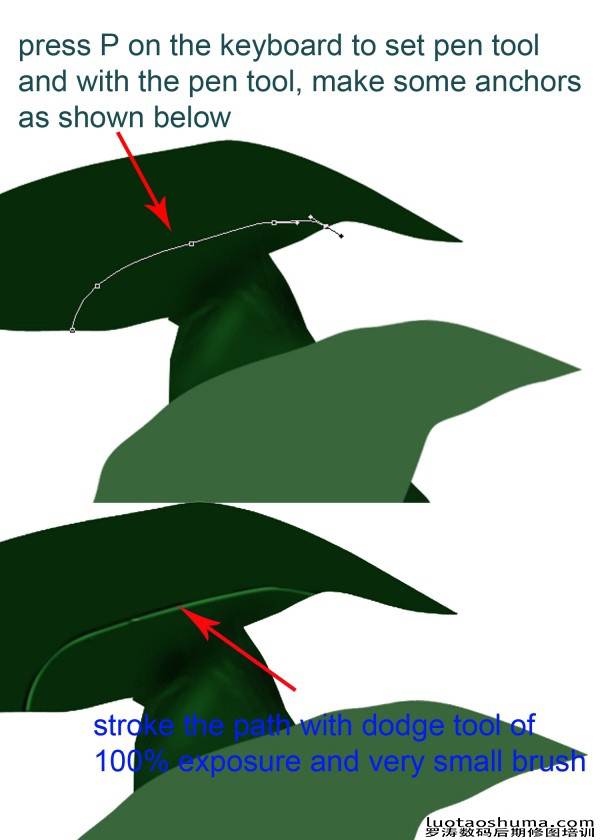
第12步
完成手臂后。在這一步,我們將繼續創造更多的細節,制作鱗片狀和線條狀。步驟如下:
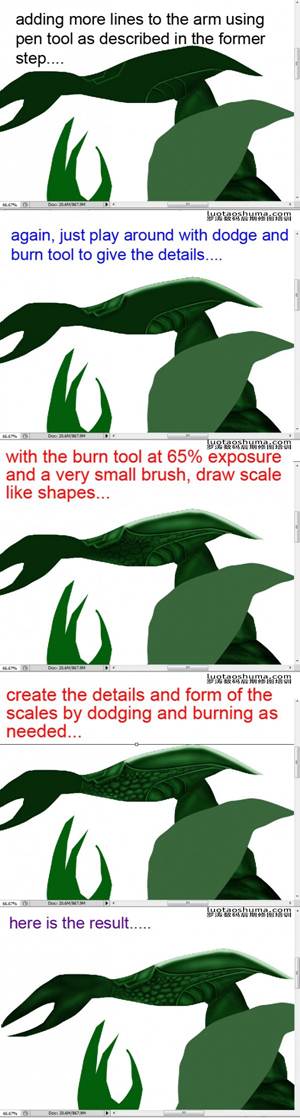
第13步
繼續刻畫腿部份,如下效果。
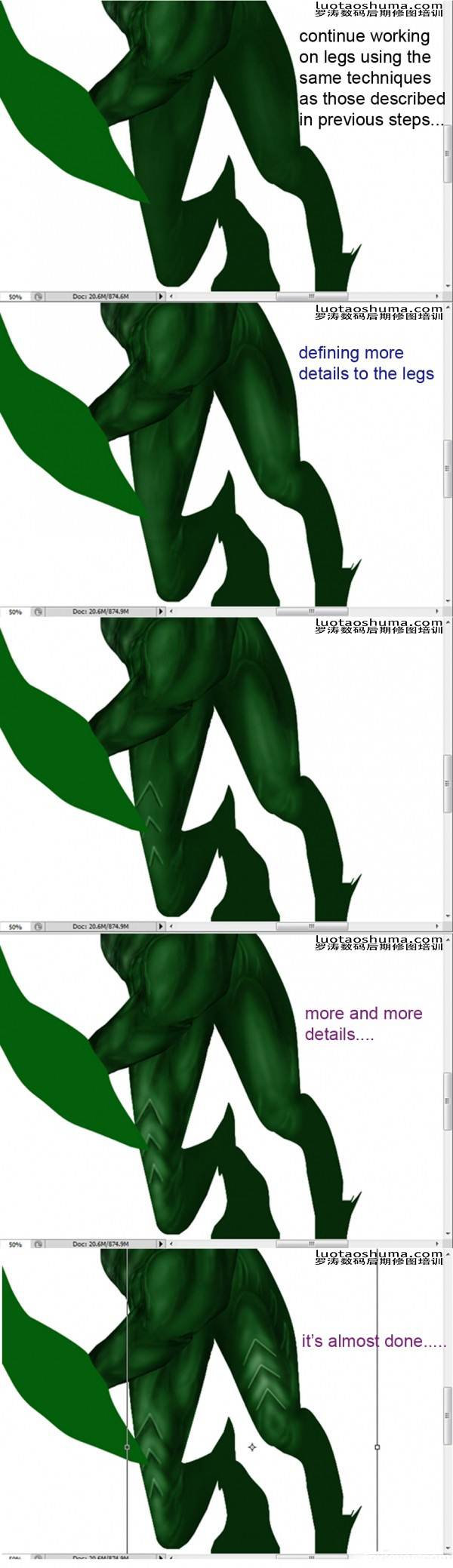
第14步
制作怪物的另一只手臂....
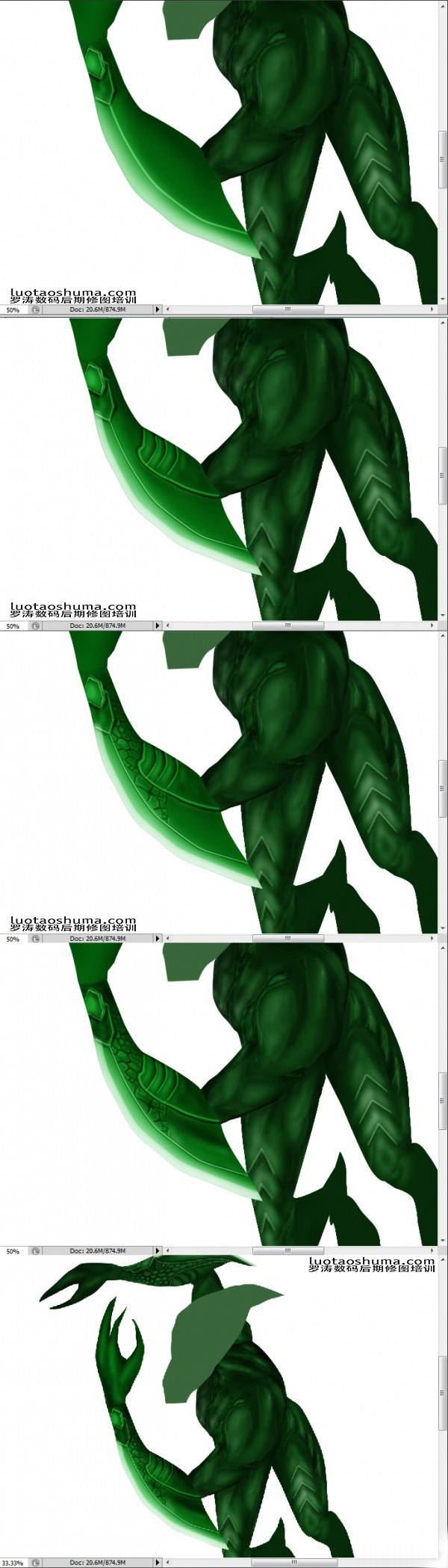
第15步
現在,制作最后一部分,怪物的頭部......
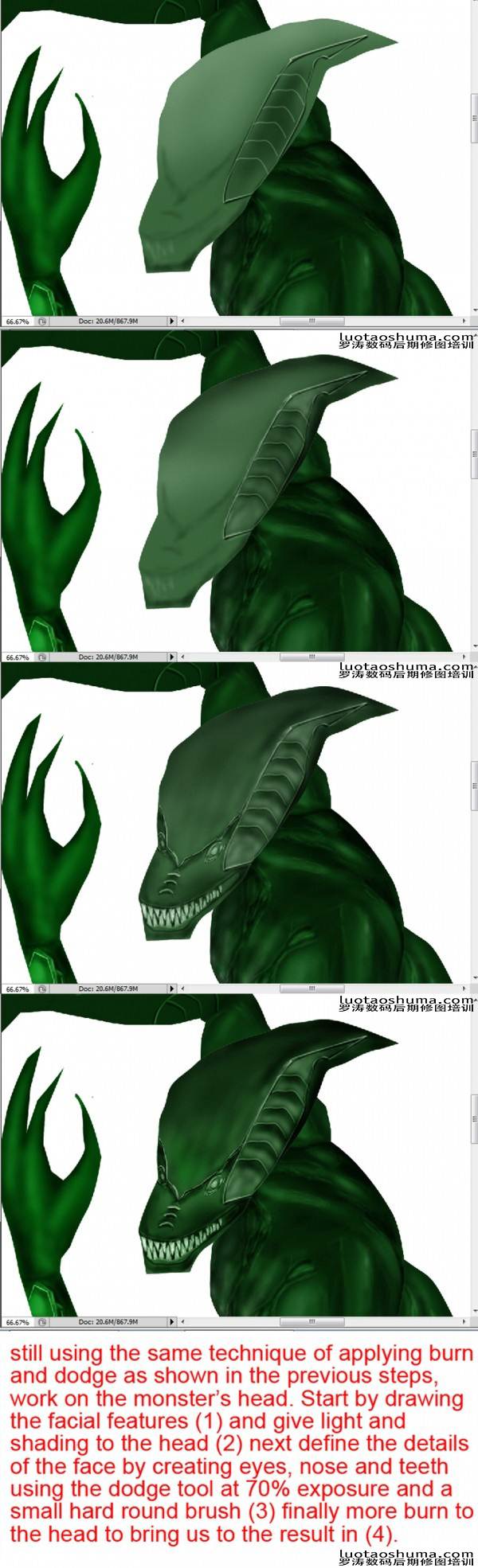
第16步
下面是結果。
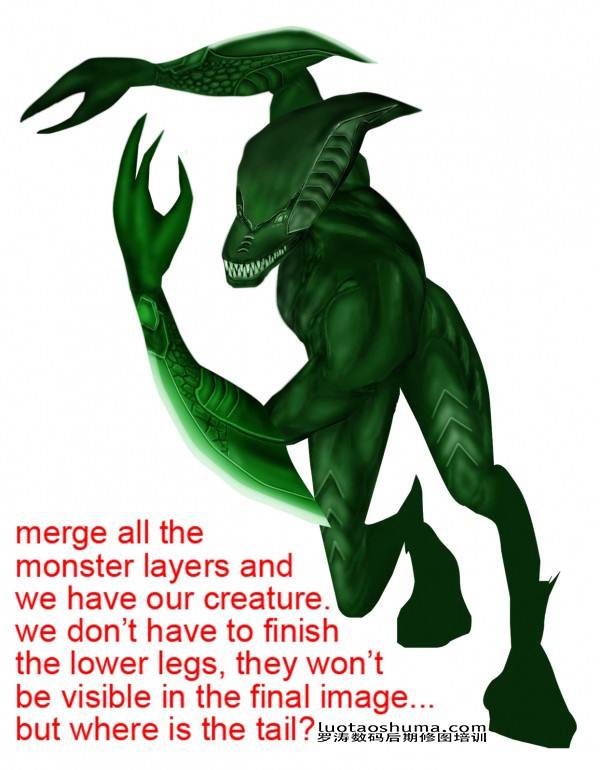
第17步
制作完身體后,我想給怪物添加一條尾巴,......所以在這一步,我們將使用畫筆工具制作。調整好畫筆筆刷后,開始制作尾巴。我們需要給尾巴添加紋理,使其更適合肌肉發達的怪物身體, 使用光照效果。如下設置,如圖片中所示
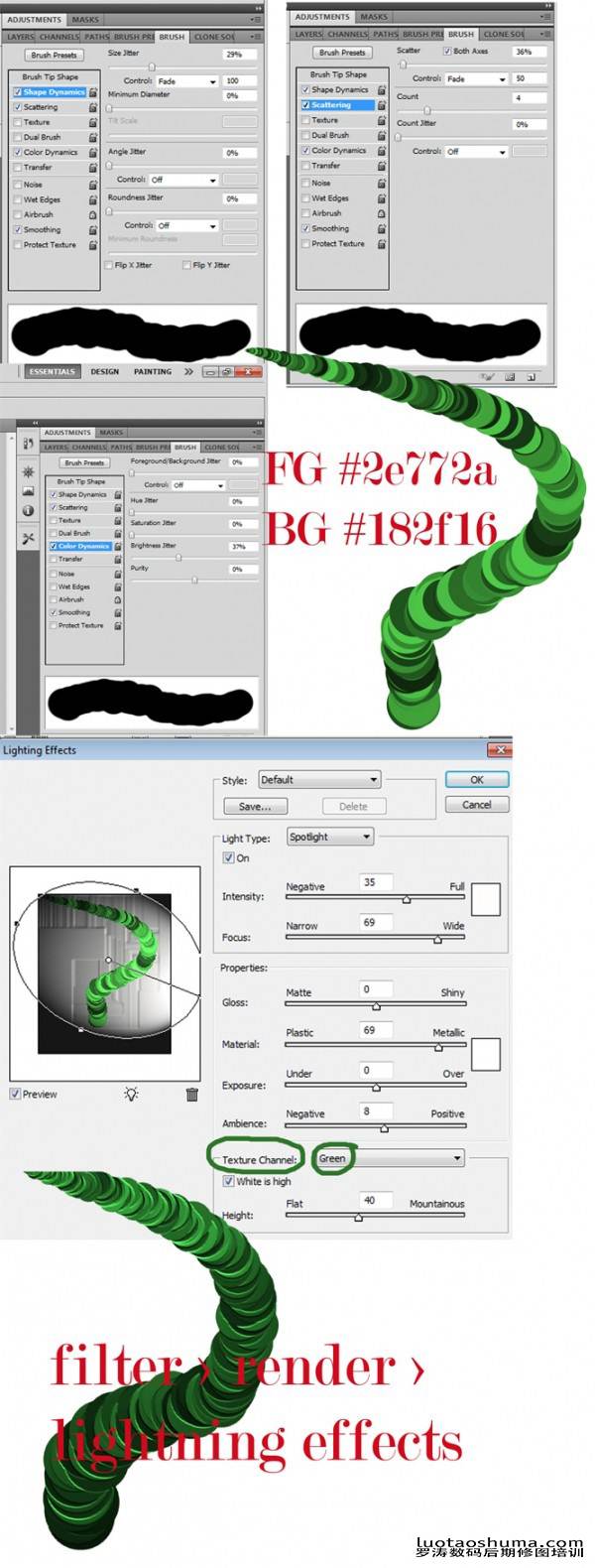
第18步
尾巴完成后,將尾巴和怪物合并。創建一個新圖層,設置圖層屬性,如下圖所示。
設置#fdb303的前景色,使用透明度較低的軟筆刷在怪物的身上開始涂抹,直到你做出如下圖所示的結果。
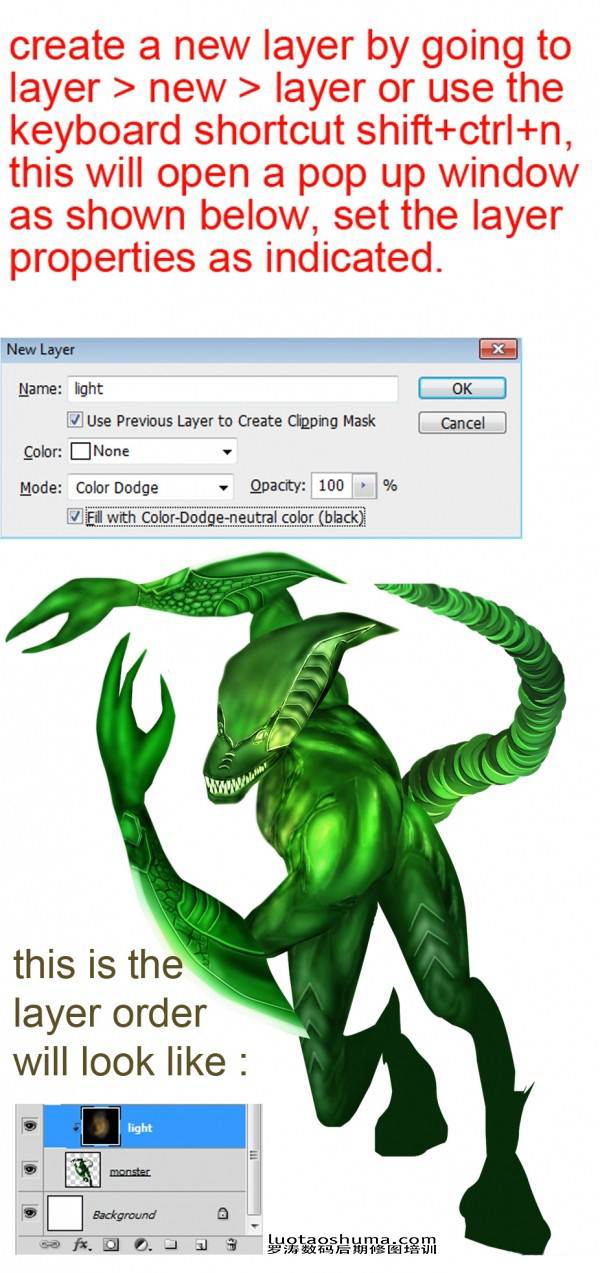
第19步
創建一個新的畫布(寬1500px和高1760px)。打開水1的圖片在畫布上,然后置入水2素材。使用蒙版、畫筆等工具,直到做出如下的背景
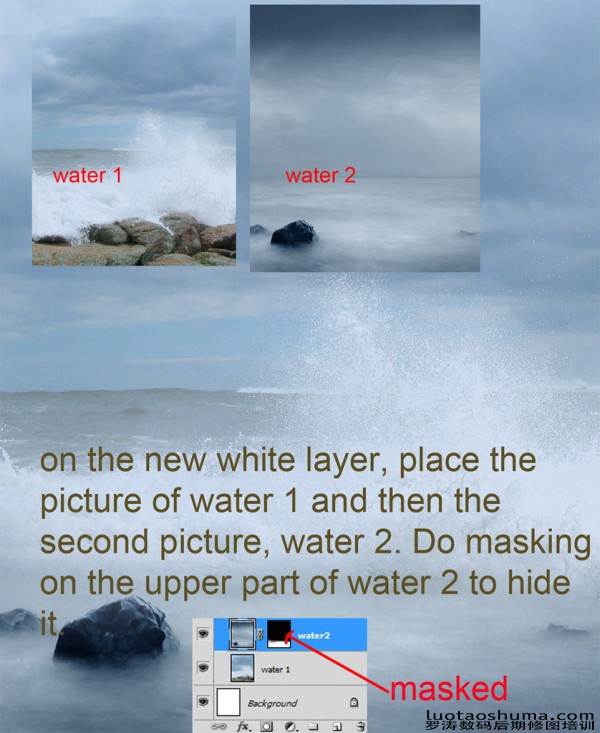
第20步
在這一步,我們將調整背景的顏色。首先,我們執行 圖層>新調整圖層>通道混合器。如圖片中所示的設置。
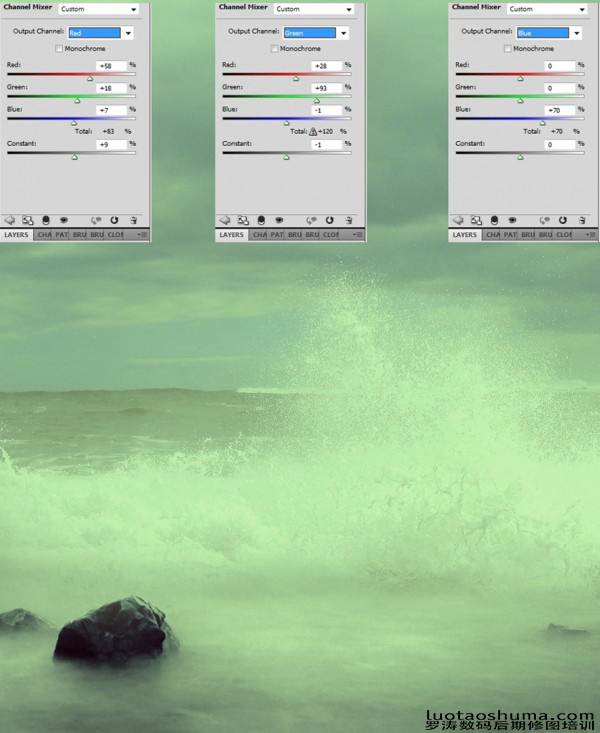
第21步
制作完背景后,將海怪添加進背景內,給怪物添加一個圖層蒙板,給怪物和背景做過渡。添加一些噴濺和水在怪物的尾部等區域,如下所示。
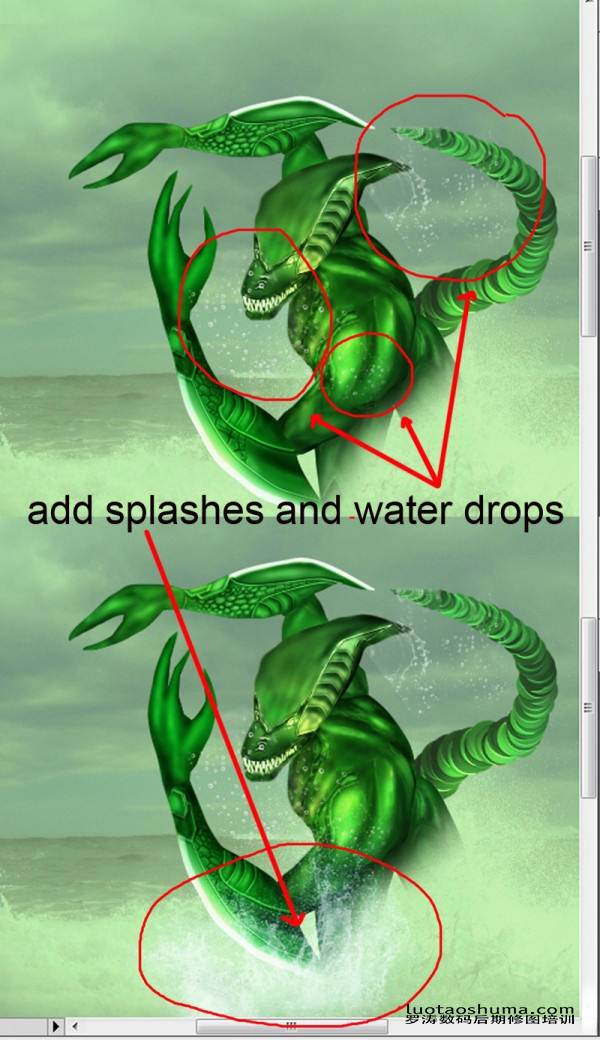
第22步
添加一個漁夫的素材,放置在合適位置(如圖所示)。并使用漸變映射和亮度對比度調整圖像整體的色調,
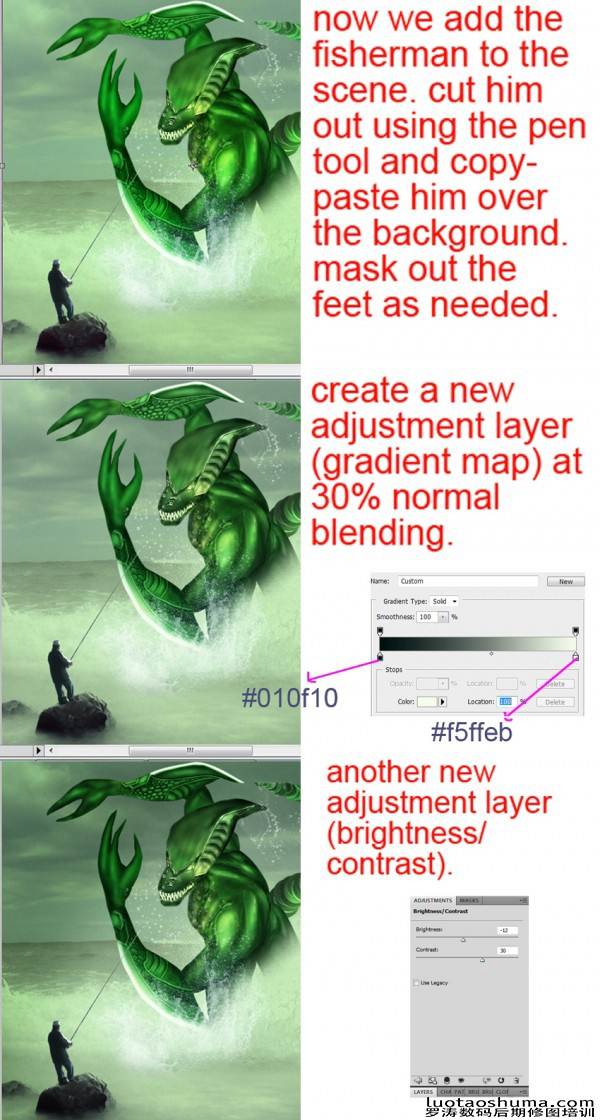
第23步
在這一步,我們將在遠處添加一個看起來比較遙遠的島嶼。為了實現這一效果,添加石頭素材,然后將它移動到遠處。設置:70%的不透明度,并將它制作為比較柔和的光線效果。接下來,添加兩個調整圖層:使用照片濾鏡, 并設置73%的不透明度;添加曲線調整層并設置為正常模式和100%的不透明度。
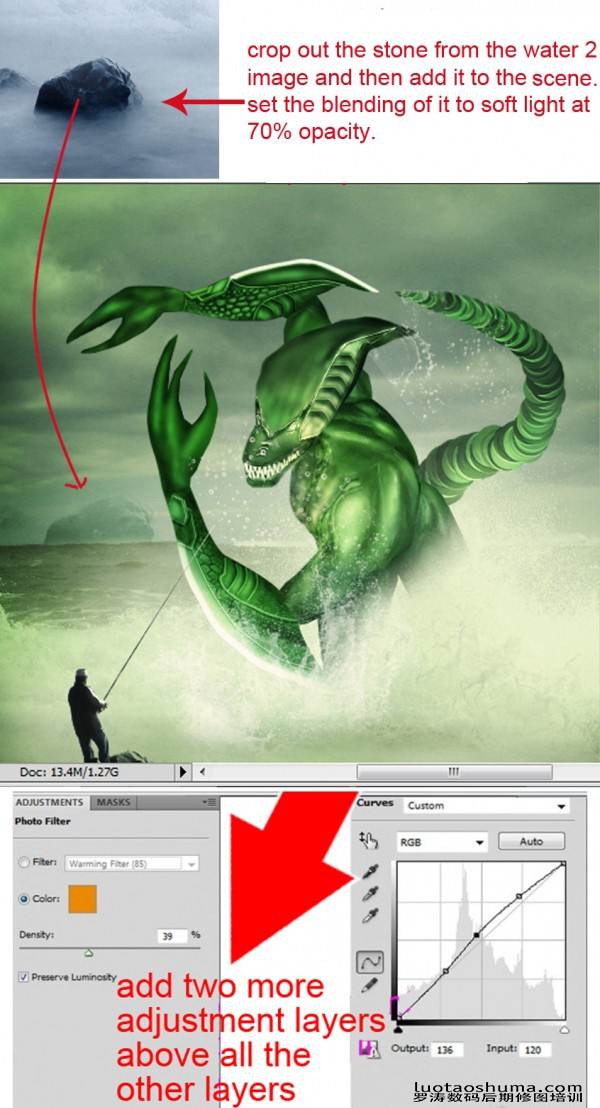
第24步
繼續添加更多的飛濺狀的水花。
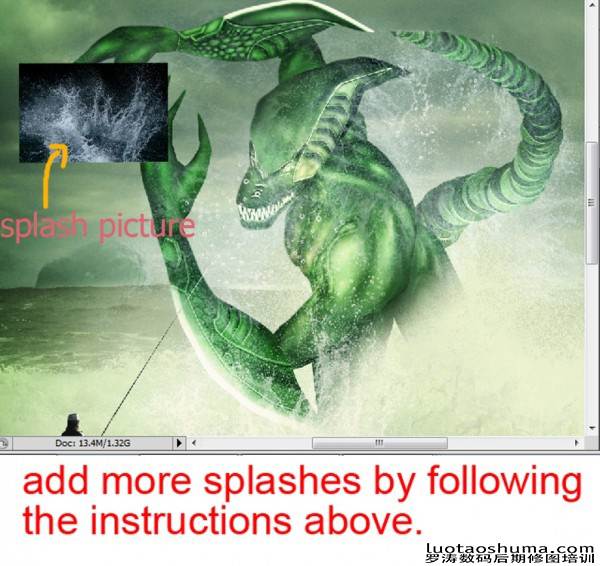
第25步
在這一步,從其中的一張素材圖(水2)里復制其中的一部分,并把它覆蓋在畫布上,設置為正片疊底模式。然后創建一個新的調整層(漸變映射)設置:柔光模式; 20%的不透明度。如圖所示效果:
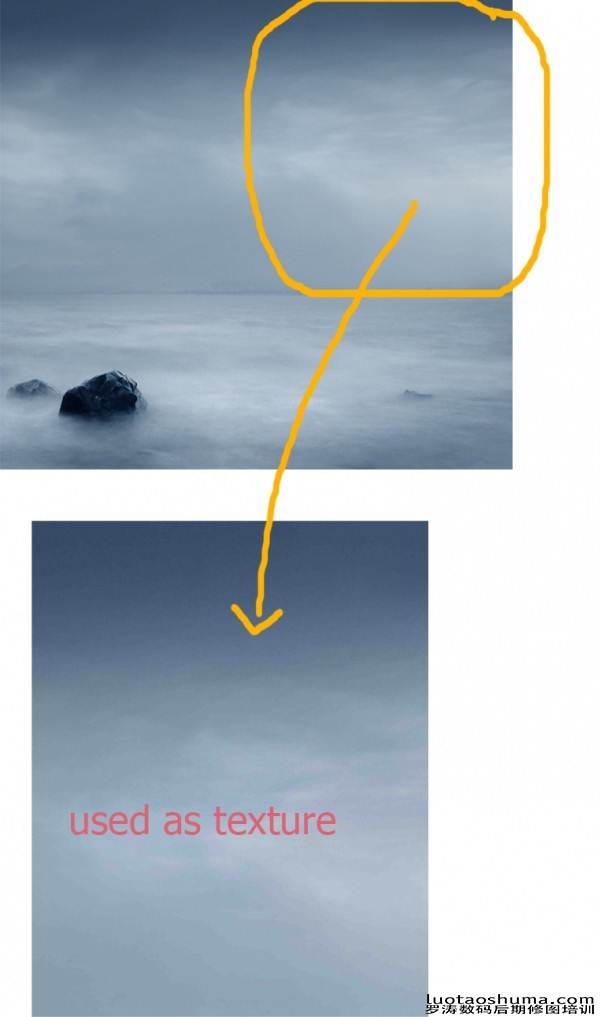
步驟26

網友評論